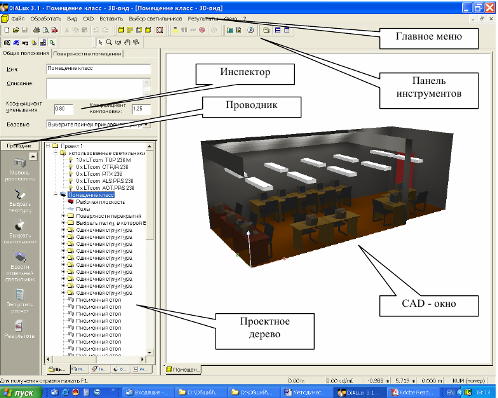תוכנית Dialux לחישוב ועיצוב תאורה
 דיאלוקס היא אחת מתוכנות המחשב הפונקציונליות ביותר לביצוע חישובי תאורה ותכנון הנדסי של תאורה פנימית וחיצונית. הוא פותח ושופר עד היום מאז 1994 על ידי חברת DIAL GmbH הגרמנית, תוך שהוא מופץ ומתעדכן בחינם. קבוצה של עשרים מתכנתים מתחזקים ומשפרים כל הזמן את המוצר.
דיאלוקס היא אחת מתוכנות המחשב הפונקציונליות ביותר לביצוע חישובי תאורה ותכנון הנדסי של תאורה פנימית וחיצונית. הוא פותח ושופר עד היום מאז 1994 על ידי חברת DIAL GmbH הגרמנית, תוך שהוא מופץ ומתעדכן בחינם. קבוצה של עשרים מתכנתים מתחזקים ומשפרים כל הזמן את המוצר.
תוכנת Dialux היא כלי יעיל לפתרון בעיות מורכבות בחישוב תאורה טבעית ומלאכותית כאחד בסצנות חיצוניות ופנימיות שונות, רחובות, כבישים, מקומות עבודה, משרדים, מערכות חירום, מגרשי ספורט ועוד רבים אחרים. דיאלוקס שימושי עבור מעצבים, חשמלאים ומעצבים כאחד לביצוע עבודתם בהתאם לתקנות התאורה. ממשק התוכנית תומך בשפות רבות, כולל רוסית.

דיאלוקס הוא אחד מכלי חישוב התאורה הנפוצים ביותר מסוגו כיום. יצרני תאורה עולמיים רבים יוצרים מסדי נתונים משלהם של גופי התאורה שלהם עבור Dialux.התוכנית נתמכת על ידי למעלה מ-100 שותפים. ניתן לקשר קטלוגים חדשים ישירות מהתוכנית, שבזכותם המפתח מקבל את המבחר הרחב ביותר של מוצרים.
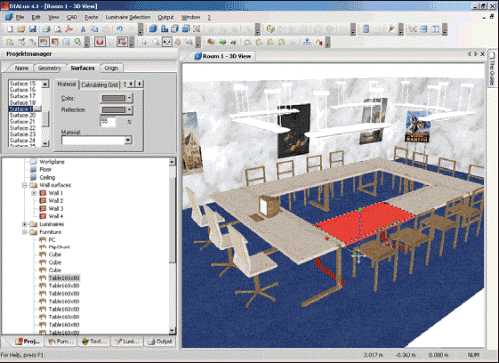
על פי התנאים שצוינו בתחילה: מספר גופי התאורה, סוגם, מיקומם, תוכנית דיאלוקס מסוגלת לבצע מורכבות שונים חישובי תאורה, שבו יילקחו בחשבון כל הגורמים הקשורים לריהוט, אלמנטים פנימיים שונים, גיאומטריית החדר, הצבע והטקסטורה של כל המשטחים. התוכנית מאפשרת לבצע חישובים עבור כל סוגי התאורה, KEO, בהירות, ברק, צללים ואור יום. השירות לוקח בחשבון תנאי מזג אוויר, מיקום גיאוגרפי של אובייקט, צללים מחפצים ומבנים שמסביב.
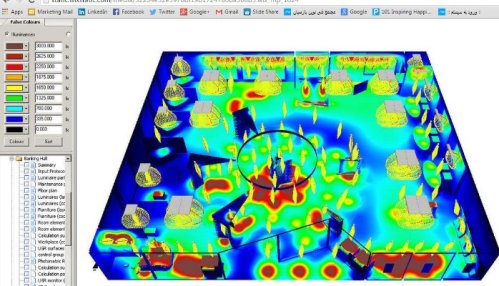
על סמך תוצאות החישוב, התוכנית בונה גרפים, איזוליינים וטבלאות של התפלגות התאורה, מפיקה הצהרות על גופי התאורה עם נתוני הדרכונים שלהם. חלוקת התאורה על פני השטח הנצפה מוצגת בצורה גרפית ונבנה ציור תלת מימדי פוטו-ריאליסטי של החדר, הודות לוויזואליזטור המשולב POV-Ray.
אפשר ליצור סרטונים של פרויקט התאורה. הטבלאות יראו את צריכת האנרגיה של המערכת המתוכננת והאופטימיזציה שלה. ספריית האובייקטים היא בתחילה נרחבת, אך אתה יכול ליצור אותם בעצמך באמצעות כלי מידול כגון פעולות בוליאניות, אקסטרוזיה וכו'. כך תוכלו ליצור בעצמכם אורות, חלונות, דלתות, רהיטים וכו'.

עבור כל אזור, ניתן לדמות מגוון אפקטים של תאורה עם השתקפות בהירה, שקיפות, טקסטורות משופרות בהתאם לפרמטרים שצוינו. הליבה המודרנית של התוכנית הופכת את עיבוד הסצנות למהיר יותר ואת הצבעים לטבעיים ורוויים יותר.
התוכנה מאפשרת ליצור מצגות וידאו ויזואליות עם אפקט מראה ושקוף. כמובן, הפעולה הרגילה של התוכנית דורשת משאבי מערכת טובים, מעבד בדרגת Pentium IV לפחות ולפחות 1 GB של זיכרון RAM.
משתמשים מתחילים יכולים להשתמש ב-"DIALux Light Wizard" הכלול בחבילת התוכנה ונועד להדריך אותך בשלבים לקבלת חישובים מדויקים.

התוכנית תומכת באופן מלא בכל התקנים הלאומיים והבינלאומיים המודרניים ויחידות המדידה האירופיות. ניתן לייצא/לייבא אובייקטים ונתונים אל ומכל תוכנת CAD בפורמטים .dwg ו-.dxf. הנוכחות של הנחיות ושליטה אינטואיטיבית מקלים מאוד על העבודה עם התוכנית.
תוכנת DIALux מפשטת מאוד את תהליך חישוב מערכת כללית לתאורה מלאכותית של מתחמים עם הדמיה תלת מימדית של פתרונות עיצוב. התוכנית היא אינטראקטיבית: היא מאפשרת למשתמש לנוע בפנים מואר ומחושב.
חישוב תאורה ותכנון התקנות תאורה ב-DIALux
ממשק התוכנית:
בכותרת החלון יש שורת פקודה, למטה יש כפתורים וסרגלי כלים לביצוע מהיר של פקודות ופונקציות DIALux.
משמאל ללוח הכפתורים יש כפתורים "בחר משטחים ואלמנטים בחדר", "אפשר או השבת את בחירת החלונות, הדלתות והמשטחים החישוביים", "אפשר או השבת את בחירת הרהיטים", "אפשר והשבת את הבחירה של מנורות בודדות «,» מאפשרות או משביתות את בחירת קבוצות התאורה «,» מאפשרות או משביתות את בחירת הנקודות המחושבות.
בצד ימין ישנם כפתורים שבאמצעותם ניתן לשלוט בדגם: "בחר אובייקטים", "התקרבות והקטנה", "סובב את התצוגה", "הזז את התצוגה", "הזוז סביב הסצנה". כל הכפתורים הללו מאפשרים לך לעבוד במהירות עם הדגם.
שאר החלון מחולק ל-4 אזורי עבודה עיקריים. בפינה השמאלית העליונה נמצא ה-Inspector, המאפשר להגדיר פרמטרים לאובייקטים במודל. בפינה השמאלית התחתונה נמצא Explorer וחלון Tree Project. השאר שמור לחלון CAD. ארבעת אזורי העבודה הללו מאפשרים תכנון יעיל וברור של התקנת התאורה.
בכל אחד מהתחומים הללו, ניתן לקרוא לפונקציית תוכנה מסוימת ולעבד את האובייקטים בהתאם. חלון ה-CAD משמש לתכנון תאורה אינטראקטיבי. בו תוכלו בצורה גרפית, באמצעות העכבר, לנוע בסצנה, לסובב, להגדיל (התקרב), להזיז חדר, סצנת רחוב או דרך רגילה.
יתרון גדול של חלון זה הוא גם היכולת לצפות בדגם מכל הצדדים. הפונקציה להתקרב/להתרחק מדגם הסצנה התלת-ממדית זמינה עם גלגל העכבר.
עץ הפרויקט מאפשר לך לעבוד במהירות עם אלמנטים לתכנון תאורה.ניתן לסמן ולשנות כל אחד מהאלמנטים וניתן לצפות במאפיינים שלו במפקח.
החוקר פותח ישירות את שלבי העבודה הדרושים לתכנון. הוא משמש כ"חוט אדום" ומנחה את המשתמש במהירות אל המטרה. המפקח מאפשר להציג את המאפיינים של כל אובייקט מסומן בתצוגת CAD או בעץ הפרויקט. ניתן לשנות כאן כמה ערכים.
1. השלב הראשון ביצירת פרויקט למתקן תאורה הוא יצירת דגם של החדר בהתאם לכל המידות הגיאומטריות המדויקות, בנוסף, בשלב זה ערכי מקדמי ההשתקפות של התקרה, הקירות וה נכנסים גם לקומה. ניתן לראות את המודל המתקבל בתצוגות שונות: מבט מלמעלה, מבט צד, מבט קדמי ותצוגת תלת מימד.
2. השלב השני הוא יצירת דגמי רהיטים, וכן יצירת דגם של דלת הכניסה. רהיטים - עץ מחולק לשלוש ספריות משנה:
-
קבצים של רהיטים מוכנים או רהיטים מתוצרת עצמית. כאן תוכלו גם לאחסן רהיטים מיצרנים אחרים בצורה של קבצי SAT.
-
גופים גיאומטריים סטנדרטיים כגון ריבוע, פריזמה וכו'.
מתוך זה, אתה יכול בקלות להרכיב אובייקטים חדשים - כגון חלונות, דלתות, משטחי מחשוב וירטואליים ואלמנטים רצפה עבור סצנה חיצונית. חפצים בעלי תכונות מיוחדות. התוכנית מספקת את היכולת להזיז אובייקטים קיימים בתוך החדר או מחוצה לו, לסובב ולסמן באמצעות תפריט הקשר מיוחד.
3. השלב השלישי הוא בחירת טקסטורת משטחי החדר והריהוט, תוך שימוש בטקסטורות עץ. בשלב זה של העיצוב מתבצעת בחירת הצבע, החומר, מקדמי השתקפות של משטחי הרהיטים.
עץ הטקסטורה מאפשר, באותו אופן כמו הצבת רהיטים בחדר, לשנות את מאפייני המטוסים. להלן הטקסטורות הנתונות (צביעת פני השטח), צבעי RAL, אתה יכול גם להכיל טקסטורות משלך כאן. במקרה שהמרקם נמרח בצורה לא נכונה, ניתן לתקן אותו.
4. השלב הרביעי הוא בחירת גופי התאורה. יש מבנה עץ נפרד בשביל זה. למשתמש יש הזדמנות לבחור גופי תאורה מיצרנים שונים - תוספים איתם הוא עובד באופן קבוע. ניתן למחוק את גופי התאורה הללו ולשמור ב"בנק נתונים משלו".
עם שחרורו של DIALux 3 וגרסאות עוקבות של התוכנית, גופי ההדגמה מוכנסים למסד הנתונים שלהם. ניתן להסירם ולהחליף אותם במתקנים מקוריים של היצרנים. לאחר עיבוד הגיאומטריה של החדר והזנת כל הנתונים, החישוב מתחיל.
יש עץ נוסף לבחירה ולראות את התוצאות. תוצאות המסומנות באדום בגיליון הסמלים זמינות מיד למשתמש. כדי לקבל תוצאות ללא סימן ביקורת אדום, תחילה עליך לבצע חישוב. את כל התוצאות ניתן לראות על המסך.